AeroGlass terkadang mengalami error sesaat
setelah mengupdate Windows. Biasanya error pada AeroGlass ditandai dengan
munculnya pesan "Your DWM is Incompatible...".
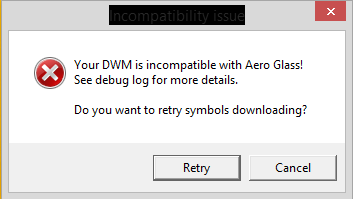
Kalau kalian menggunakan versi "berbayar"
dari AeroGlass, AeroGlass akan mengatasi error tersebut dengan mendownload symbols yang
dibutuhkan AeroGlass sehingga AeroGlass akan menjadi bening kembali.
Berikut adalah tutorial mengatasi DWM Error pada
AeroGlass :
1. Tekan lambang Windows + R pada keyboard -->
Pilih Run dan ketik "Regedit" ( Tanpa tanda kutip ).
2. Pada Regedit, arahkan menuju lokasi dibawah, dan
kalian lihat pada gambar dibawah pula yang saya beri kotak warna merah itu
menunjukan versi Build Windows kalian.
HKEY_LOCAL_MACHINE\Software\Microsoft\Windows
NT\CurrentVersion
3. Sekarang download Symbols yang diperlukan disini dan ekstrak file rar tersebut dengan WinRAR.
Nantinya didalam file RAR tersebut ada beberapa folder yang memiliki tampilan
seperti dibawah ini.
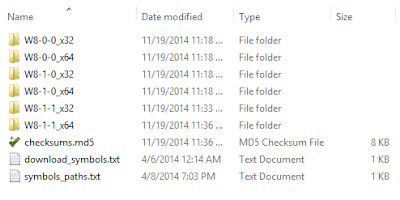
4. Seperti yang kalian lihat pada gambar diatas,
pada gambar tersebut terdapat beberapa susunan folder. Folder tersebut memiliki
file Symbols untuk masing-masing OS. Saya beri keterangan begini :
- Folder W8-0-0 : Terdapat file
Symbols yang digunakan untuk Windows 8.
- Folder W8-1-0 : Terdapat file
Symbols yang digunakan untuk Windows 8.1 namun yang belum Update 1. Versi
yang belum Update 1 memiliki Build number antara 9600.16384 hingga
9600.16483.
- Folder W8-1-1 : Terdapat file Symbols
yang digunakan untuk Windows 8.1 dengan Update 1 keatas. Versi ini memiliki
Build number antara 9600.17415 keatas.
Pastikan kalian sudah mengecek Build Number Windows
8 / 8.1 kalian. x32 dan x64 merujuk pada bit Windows yang kalian gunakan. x32
untuk Windows 8 / 8.1 32-bit sedangkan x64 untuk Windows 8 / 8.1 64-bit.
5. Sebelumnya saya sudah menginstall AeroGlass di PC
saya. Letak folder AeroGlass biasanya ada di :
C:\AeroGlass
Didalam folder C:\AeroGlass, saya buat Subfolder
bernama Symbols sehingga tampilannya seperti ini :
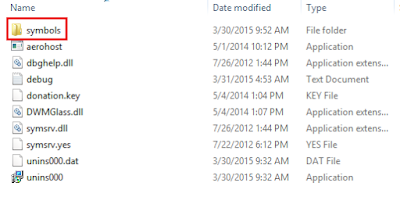
6. Sekarang kalian pergi ke lokasi
C:\ProgramData\dbg
Folder ProgramData biasanya disembunyikan, jadi
kalian tampilkan terlebih dahulu. Didalam folder dbg tadi biasanya masih
kosong dengan Symbols, nantinya didalam folder dbg tersebut akan kita isi
dengan Symbols yang sudah didownload.
7. Kembali lagi ke folder Symbols yang sudah kalian
download & ekstrak di langkah 3 & 4. Karena saya menggunakan Windows
8.l 32-bit dengan Build 9600.17415, maka saya menggunakan file Symbols yang ada
di folder W-8-1-1-x32.
Kalian masuk ke folder Symbols dan akan menemukan
file dan folder seperti dibawah ini, kalian salin semua folder tersebut dan
letakkan di :
C:\AeroGlass\Symbols
Sehingga akan menjadi seperti ini :
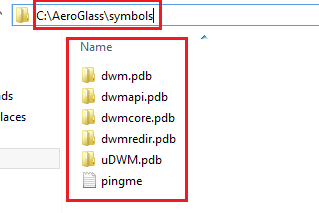
8. Sekarang balik lagi ke lokasi C:\ProgramData\dbg,
didalam folder dbg, kalian isi dengan semua file symbols dari langkah 3 & 4,
sehingga menjadi seperti dibawah. Kalian perhatikan pada folder Symbols dibawah
yang saya beri kotak merah. folder Symbols tersebut kalian isi dengan file yang
sama pada langkah 7.
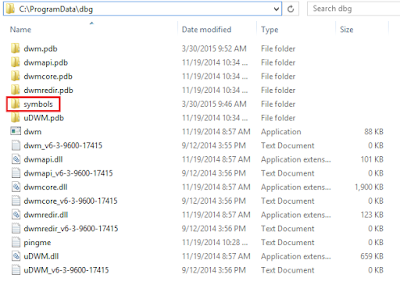
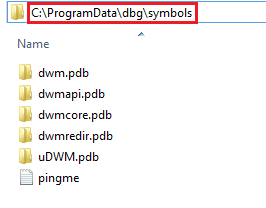
9. Done ! sekarang kalian restart PC kalian dan
AeroGlass kalian dapat kalian gunakan kembali tanpa masalah :)